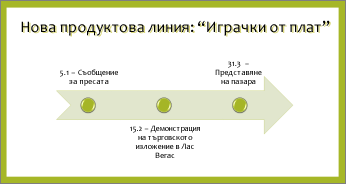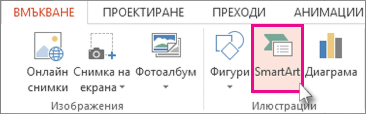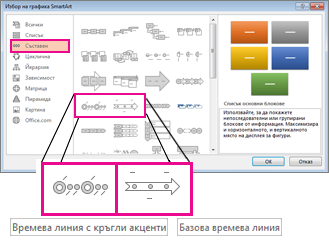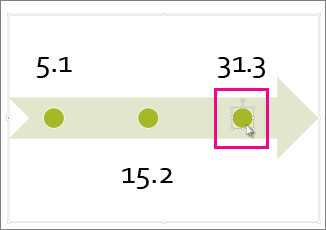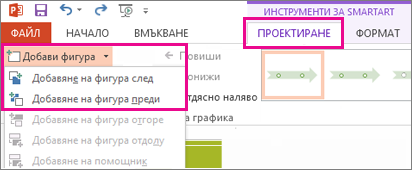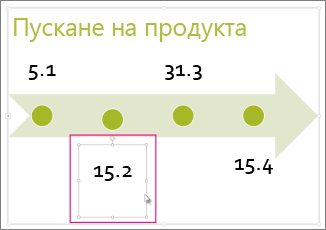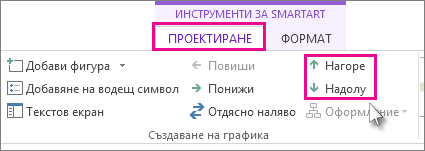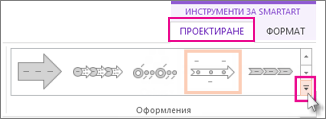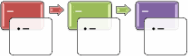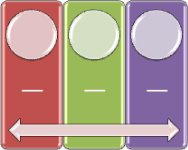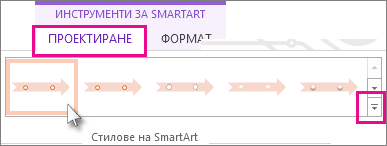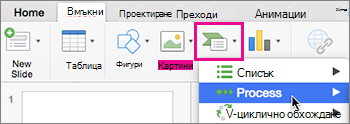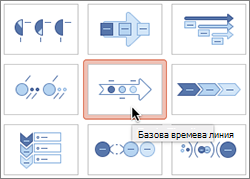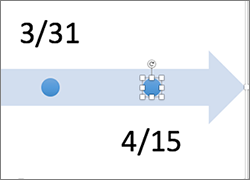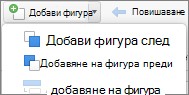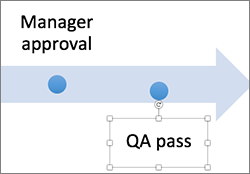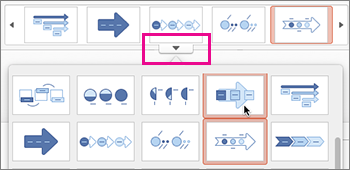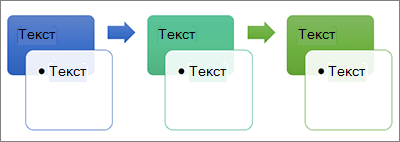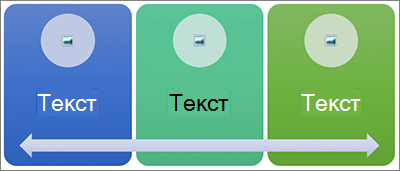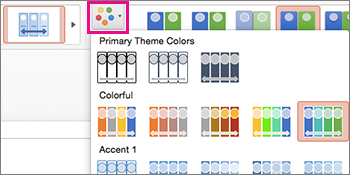Ако искате да създадете графично представяне на поредица от събития, като например контролни точки в проект или основните събития от живота на човек, можете да използвате времева линия на графика SmartArt. След като създадете времевата линия, можете да добавите още дати, да преместите дати, да промените оформленията и цветовете и да приложите различни стилове.
Създаване на времева скала
-
В раздела Вмъкване щракнете върху SmartArt.
-
В галерията Избор на графика SmartArt щракнете върху Процес и след това щракнете двукратно върху оформление на времева линия.
Съвет: Има две графики SmartArt на времева линия: базова времева линия и времева линия за акцентиране на кръг, но можете също да използвате почти всяка графика SmartArt, свързана с процеса.
-
Щракнете върху [Текст], след което въведете или поставете текста в графиката SmartArt.
Забележка: Можете също да отворите текстовия екран и да въведете текста там. Ако не виждате текстовия екран, в раздела Инструменти за SmartArt– Проектиране щракнете върху Текстов екран.
-
Щракнете върху фигура във времевата линия.
-
В раздела Инструменти за SmartArt– Проектиране направете едно от следните неща:
-
За да добавите по-ранна дата, щракнете върху Добавяне на фигура и след това щракнете върху Добави фигурата пред.
-
За да добавите по-късна дата, щракнете върху Добавяне на фигура и след това щракнете върху Добави фигурата след.
-
-
В полето за нова дата въведете желаната дата.
-
На времевата линия щракнете върху датата, която искате да преместите.
-
В раздела Инструменти за SmartArt– Проектиране направете едно от следните неща:
-
За да преместите дата по-рано от избраната дата, щракнете върху Премести нагоре.
-
-
За да преместите дата, по-късна от избраната дата, щракнете върху Премести надолу.
-
Щракнете върху времевата линия на графиката SmartArt.
-
В раздела Инструменти за SmartArt –Проектиране , в групата Оформления щракнете върху Още
Забележка: За да видите само времевите линии и оформленията, свързани с процеса, в дъното на списъка с оформления щракнете върху Още оформления и след това щракнете върху Процес.
-
Изберете графика SmartArt, свързана с времева линия или процес, като например следната:
-
За да покажете напредването във времевата линия, щракнете върху Процес на акцентиране.
-
За да създадете времева линия с картини или снимки, щракнете върху Списък с непрекъснати картини. Кръговите фигури са предназначени да съдържат картини.
-
-
Щракнете върху времевата линия на графиката SmartArt.
-
В раздела Инструменти за SmartArt –Проектиране щракнете върху Промяна на цветовете.
Забележка: Ако не виждате раздела Инструменти за SmartArt– Проектиране , проверете дали сте избрали времевата линия.
-
Щракнете върху желаната от вас комбинация на цветове.
Съвет: Поставете показалеца над произволна комбинация, за да видите визуализация как изглеждат цветовете във времевата линия.
Стилът на SmartArt прилага комбинация от ефекти, като стил на линията, релефна рамка или 3D перспектива, с едно щракване, за да придаде на вашата времева линия професионално завършен вид.
-
Щракнете върху времевата линия.
-
В раздела Инструменти за SmartArt– Проектиране щракнете върху желания стил.
Съвет: За още стилове щракнете върху Още
Вж. също
Създаване на времева скала
Когато искате да покажете последователност от събития, като контролни точки на проекта или събития, можете да използвате времева линия на графика SmartArt. След като създадете времевата линия, можете да добавяте събития, да премествате събития, да променяте оформления и цветове и да прилагате различни стилове.
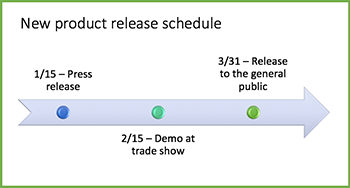
-
В раздела Вмъкване щракнете върху Процес на > SmartArt.
-
Щракнете върху Базова времева линия или някоя от другите графики, свързани с процеса.
-
Щракнете върху контейнерите [Текст] и въведете подробните данни за вашите събития.
Съвет: Можете също да отворите текстовия екран и да въведете текста там. В раздела Проектиране на SmartArt щракнете върху Текстов екран.
-
Щракнете върху фигура във времевата линия.
-
В раздела Проектиране на SmartArt щракнете върху Добавяне на фигура и след това върху Добавяне на фигура преди или Добавяне на фигура след.
-
Въведете желания текст.
-
Във времевата линия щракнете върху текста на събитието, което искате да преместите.
-
В раздела Проектиране на SmartArt щракнете върху Премести нагоре (наляво) или Премести надолу (надясно).
-
Щракнете върху времевата линия.
-
В раздела Проектиране на SmartArt посочете панела за оформление и щракнете върху стрелката надолу.
-
Изберете графика SmartArt, свързана с времева линия или процес, като например следната:
-
За да покажете напредването във времевата линия, щракнете върху Процес на акцентиране.
-
За да създадете времева линия с картини или снимки, щракнете върху Списък с непрекъснати картини. Кръговите фигури са предназначени да съдържат картини.
-
-
Щракнете върху времевата линия.
-
В раздела Проектиране на SmartArt щракнете върху Промяна на цветовете и след това щракнете върху желаната комбинация от цветове.
Придайте на вашата времева линия професионален вид, като използвате стил на Графика SmartArt, за да приложите комбинация от ефекти, като стил на линия, релефна рамка или 3D перспектива.
-
Щракнете върху времевата линия.
-
В раздела Проектиране на SmartArt щракнете върху желания стил.